CentOS5.5_MySql_5.1.49的安装、优化及安全设置
CentOS 5.5安装Mysql
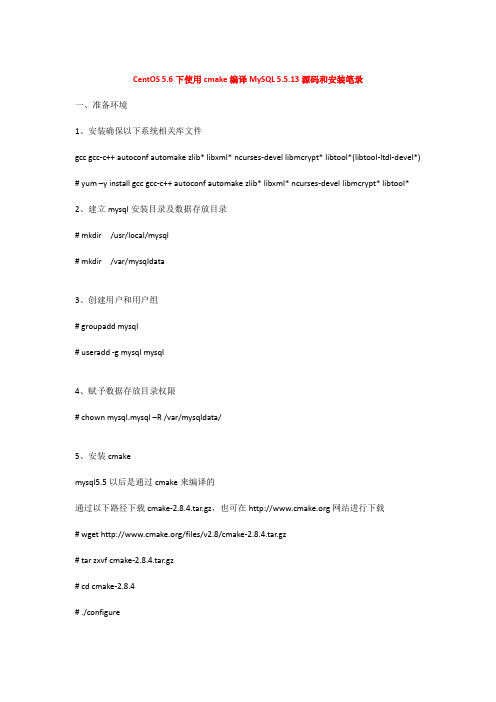
CentOS 5.6下使用cmake编译MySQL 5.5.13源码和安装笔录一、准备环境1、安装确保以下系统相关库文件gcc gcc-c++ autoconf automake zlib* libxml* ncurses-devel libmcrypt* libtool*(libtool-ltdl-devel*) # yum –y install gcc gcc-c++ autoconf automake zlib* libxml* ncurses-devel libmcrypt* libtool* 2、建立mysql安装目录及数据存放目录# mkdir /usr/local/mysql# mkdir /var/mysqldata3、创建用户和用户组# groupadd mysql# useradd -g mysql mysql4、赋予数据存放目录权限# chown mysql.mysql –R /var/mysqldata/5、安装cmakemysql5.5以后是通过cmake来编译的通过以下路径下载cmake-2.8.4.tar.gz,也可在网站进行下载# wget /files/v2.8/cmake-2.8.4.tar.gz# tar zxvf cmake-2.8.4.tar.gz# cd cmake-2.8.4# ./configure# make && make install二、安装MySQL 5.5.131、获取解压mysql-5.5.13.tar.gz通过以下路径下载mysql-5.5.13.tar.gz,也可在/downloads/mysql官网网站进行下载# wget /mysql/MySQL-5.5/mysql-5.5.13.tar.gz# tar zxvf mysql-5.5.13.tar.gz# cd mysql-5.5.132、编译mysql-5.5.13# cmake -DCMAKE_INSTALL_PREFIX=/usr/local/mysql \-DMYSQL_UNIX_ADDR=/var/mysqldata/mysql.sock \-DDEFAULT_CHARSET=utf8 \-DDEFAULT_COLLATION=utf8_general_ci \-DWITH_EXTRA_CHARSETS:STRING=utf8,gbk \-DWITH_MYISAM_STORAGE_ENGINE=1 \-DWITH_INNOBASE_STORAGE_ENGINE=1 \-DWITH_MEMORY_STORAGE_ENGINE=1 \-DWITH_READLINE=1 \-DENABLED_LOCAL_INFILE=1 \-DMYSQL_DATADIR=/var/mysqldata \-DMYSQL_USER=mysql \-DMYSQL_TCP_PORT=3306# make# make install3、复制配置文件# cp support-files/f /etc/f4、初始化数据库执行前需赋给scripts/mysql_install_db文件执行权限# chmod 755 scripts/mysql_install_db# scripts/mysql_install_db --user=mysql --basedir=/usr/local/mysql/ \--datadir=/var/mysqldata/注:basedir:mysql安装路径datadir:数据库文件储存路径5、设置mysqld的开机启动# cp support-files/mysql.server /etc/init.d/mysql# chmod 755 /etc/init.d/mysql# chkconfig mysql on6、为MySQL配置环境变量将mysql的bin目录加到PATH中,有利于以后管理和维护,在/etc/profile中加入myslq/bin,同时增加两个别名方便操作:# export PATH=/usr/local/mysql/bin:$PATH# alias mysql_start="mysqld_safe &"# alias mysql_stop="mysqladmin –u root -p shutdown"7、启动mysql服务# /etc/init.d/mysql start启动完成之后用ps -ef |grep mysql 命令查看是否启动8、登陆mysql# mysql -u root –p三、MySQL标准设置1、为root帐户设置初始密码# /usr/local/mysql/bin/mysqladmin -u root password 'new-password'或者限制只能通过本机登陆# /usr/local/mysql/bin/mysqladmin -u root -h ‘hostname’ password 'new-password' 2、删除本机匿名连接的空密码帐号本机登录mysqlmysql>use mysql; //选择默认数据库mysqlmysql>update user set password=’root123’ where user = '127.0.0.1';mysql>delete from user where password="";//不允许root密码为空mysql>flush privileges;mysql>quit容许root用户是远程登录对于root账号,如果考虑安全应该新建其他账号用于远程登录,root账号可以不必开启远程登录。
最详细全面的CENTOS5.5 MYSQL NGINX PHP5.3.3安全安装手册

CentOs5安装操作文档目录1.安装CentOs5操作系统 (1)1.1系统安装 (1)1.2后续配置 (21)1.2.1去掉启动图形界面 (21)1.2.2防火墙配置 (21)2.安装MYSQL (22)3.安装gd (25)4.安装Nginx (26)5.安装PHP (28)6.安装Zend FrameWork (32)注:本安装文档只是说明在安装CentOs5过程中的具体操作,并未涉及到安装过程的需要掌握的系统知识。
:)1.安装CentOs5操作系统1.1系统安装1.首先要设置计算机的BIOS启动顺序为光驱启动,保存设置后将安装光盘放入光驱,重新启动计算机。
2.进入启动画面,按回车键<Enter>3.进入选择选择安装过程语言界面Choose a Language:选择简体中文:Chinese(Simplified),按回车键继续。
4.会提示Language Unavailable:原因是目前是字符界面,无法显示中文。
要到后面图形界面启动时,才能显示中文。
直接按回车键继续。
5.键盘布局类型选择:一般选择默认的“us”即可,按回车继续。
6.安装介质选择:因为我们从光盘安装,所以选择:Local CDROM,按回车继续。
7.如下图所示,如果你确定你的DVD光碟没有问题的话,可以直接单击“Skip”按钮跳过,否则单击“OK”按钮检测安装盘的完整性,但这样会花费很长时间。
8.进入安装欢迎界面,如下图所示。
9.进入分区方式选择界面:一般我们希望自己定义硬盘分区结构,所以,选择“建立自定义的分区结构”。
10.如果是全新硬盘,可能会发生如下错误信息,这个信息仅提示你,安装程序找不到分区表。
此时,直接按下“Yes”按钮初始化这个设备,如下图所示。
11.点击下一步后,出现手工分区界面12.创建启动分区:点击“新建”,挂载点选择“/boot”,文件类型选择“ext3”,大小填“100MB”,点“确定”继续。
Mysql_5.1.49安装指南

Mysql 5.1安装指南安装版本不需要安装版本1)安装版本现在使用的安装版本为mysql-advanced-gpl-5.1.49sp1-win32.msi1.卸载旧版Mysqla. 停掉Mysql服务;(在命令窗口输入net stop mysql)b. 卸载旧的服务;(在命令窗口输入sc delete mysql)c. 在“添加或删除列表”中找到Mysql并删除掉它(如果没有的话,这步跳过);d. 删除掉原来的Mysql目录及目录中的东西;(如d:\mysql)2. 安装新版Mysqla. 双击Mysql 5.1.49安装文件,出现如下图所示窗口,选择next:b. 在弹出的如下窗口中选择“Custom”,然后点击“Next”:c. 在弹出的custom setup窗口中选中列表中“MySQL Server”,点击“Change”按钮,弹出如下图右边所示窗口,将“Folder name”更改为“D:\MySQL”,点击OK按钮回到custom setup 窗口:d. 再在custom setup窗口中选中列表中“MySQL Server Datafiles”,点击“Change”按钮,弹出如下图右边所示窗口,将“Folder name”更改为“D:\MySQL”,点击OK按钮回到custom setup 窗口:e. 回到custom setup窗口后,点击“Developer Components”左边的小箭头,在弹出的列表中选择如下图所示的第2项:f. 在如下窗口中选择next:g. 在弹出的如下窗口选择install即开始安装:h 安装完成后弹出如下窗口,其中“Configure the MySQL Server now”默认被选中,选择Finish即可:i. 在弹出的如下窗口中选择next:j. 在弹出的如下窗口选择“Detailed Configuration”并选择next:k. 在弹出的如下窗口根据需要选择一项,然后选择next:l. 在弹出的如下窗口中,使用默认选项,选择next:m. 在弹出的如下窗口选择next:n. 在弹出的如下窗口,可根据并发连接人数选择,不超过20,可设置为默认选项,选择next:o. 可使用默认设置,在弹出的如下窗口选择next:p. 在弹出的如下窗口选择next:q. 在弹出的如下窗口选择next:r. 在New root password和Confirm输入新的root的密码vislecaina,然后选择next:s. 在弹出的如下窗口选择Execute即可,如果配置成功即如下图所示,选择Finish既完成配置:t. 初始化Mysql帐户和表,在D盘的路径为OTNM\md\alldb\mysql目录下,找到名为”createalldbroot.cmd”的脚本文件,双击执行该文件即可,执行完成后,窗口将自动关闭;再执行同样路径下的名为”createalldb.cmd”的脚本文件,双击执行该文件即可,执行完成后,窗口将自动关闭。
CentOS5.5 MySql 5.1.49的安装、优化及安全设置

CentOS5.5 MySql 5.1.49的安装、优化及安全设置下载页面:/downloads/mysql/5.0.html#downloads到页面底部,找到Source downloads,这个是源码版本,下载第1个Tarball wget .tw/Downloads/MySQL-5.1/mysql-5.1.49.tar.gz Mysql5.1.49版本真是速度滴就出来了。
wget.tw/Downloads/MySQL-5.1/MySQL-server-community-5.1.49-1.rhel5.i386.rpmwget.tw/Downloads/MySQL-5.1/MySQL-client-community-5.1.49-1.rhel5.i386.rpm今天花了近一天的时间来安装mysql,终于在最后成功了。
真是太折腾人了。
至于为什么选用source code来安装而不选用rpm,主要是在网上查到rpm不能指定安装目录,这是我不喜欢的。
首先下载mysql-5.1.49.tar.gz-yum remove mysql //删除CentOS上自带的老版本mysql-groupadd mysql-useradd -g mysql mysql在编辑MYSQL时:#./configure --prefix=/usr/local/mysql--with-charset=gb2312 --with-extra-charsets=all执行后出现如下错误:checking for tgetent in -ltermcap… nochecking for termcap functions library… configure: error: Nocurses/termcap library found解决方法:编译时加上路径即可解决,即#./configure --prefix=/usr/local/mysql--with-charset=gb2312 --with-extra-charsets=all --with-named-curses-libs=/u sr/lib/libncurses.so.5如果是Ubuntu,需要安装.sudo apt-get install libncurses5-dev如果Ubuntu上安装了VMwareTools-版本号.tar.gz则不需要安装libncurses5-dev,在编译时加上--with-named-curses-libs=/usr/lib/libncurses.so.5/bin/rm: cannot remove `libtoolT': No such file or directory错误在执行./configure 之前,先执行:# autoreconf --force --install# libtoolize --automake --force# automake --force --add-missing编译配置参数./configure –help 查看选项./configure \–prefix=/mysql \–localstatedir=/data \–sysconfdir=/mysql \–with-unix-socket-path=/mysql/mysql.sock \–with-charset=utf8 \–with-collation=utf8_general_ci \–with-extra-charsets=gbk,latin1 \–with-plugins=partition,blackhole,heap,innobase,myisam,ndbcluster,cs v,federated \–without-debug \–enable-thread-safe-client \–enable-assembler \–enable-profiling \–with-mysqld-ldflags=-all-static \–with-client-ldflags=-all-static \–with-mysqld-user=mysql \–without-embedded-server \–with-server-suffix=-community \–with-tcp-port=3306执行需要10分钟左右说明:–prefix=/mysql \ # 安装目录–localstatedir=/data \ # 数据目录–sysconfdir=/mysql \ #f目录–with-unix-socket-path=/mysql/mysql.sock \ # socket文件目录–with-charset=utf8 \ # 默认字符集–with-collation=utf8_general_ci \ # 默认排序–with-extra-charsets=gbk,latin1 \ # 其它字符集–with-plugins=partition,blackhole,heap,innobase,myisam,ndbcluster,cs v,federated \ #存储引擘–without-debug \ # 禁用dubug–enable-thread-safe-client \ # 线程方式编译–enable-assembler \ # 使用汇编模式–enable-profiling \ # 启用profile功能–with-mysqld-ldflags=-all-static \ # 静态编译–with-client-ldflags=-all-static \ # 静态编译–with-mysqld-user=mysql \ # 运行mysqld用户–without-embedded-server \ # 禁用embedded–with-server-suffix=-community \ # 为mysqld版本字符串添加后辍–with-tcp-port=3306 # 端口其中localstatedir是数据文件的安装位置makemake install这一步时间较长,可能要一二个小时四,初始化数据库/mysql/bin/mysql_install_db –basedir=/mysql –datadir=/data–user=mysql五,设置文件权限chown -R root:mysql /mysqlchown -R mysql:mysql /data六,修改配置文件cp /mysql/share/mysql/f /mysql/fvi /mysql/f[mysqld]下面添加datadir=/datalog-error=/data/mysql.errfederatedndbcluster七,启动./mysqld_safe –user=mysql &或./mysqld_safe –user=mysql –log-error=/data/mysql.err &八,加入命令执行路径vi /etc/profile在#Path manipulation中加入pathmunge /mysql/bin或# ln -sf /mysql/bin/mysql /sbin/mysql# ln -sf /mysql/bin/mysqladmin /sbin/mysqladmin九,更新root密码mysqlset password=password(“123456″);或mysqladmin -uroot password “12345678″删除空密码账号delete from user where password=”";十,加入服务–复制mysql启动脚本cp /mysql/share/mysql/mysql.server /etc/init.d/mysqld–添加mysqld服务chkconfig –add mysqld–设置mysqld在运行级3和5中启动chkconfig –level 35 mysqld on–检查mysql的服务运行状态chkconfig –list mysqld–启动mysqlservice mysqld start–关闭service mysqld stop–查看编译参数cat /mysql/bin/mysqlbug | grep CONFIGURE_LINE090517 13:34:15 [ERROR] Can't open the mysql.plugin table. Please run mysql_upgrade to create it.090517 13:34:15 [ERROR] Fatal error: Can't open and lock privilege tables: Table 'mysql.host' doesn't exist090517 13:34:15 mysqld_safe mysqld from pid file/usr/local/mysql/var/.pid ended090517 13:38:35 mysqld_safe Starting mysqld daemon with databases from /usr/local/mysql/var解决办法在运行初始化权限表的时候使用增加参数--datadir ,命令格式为:shell> ..../mysql_install_db --user=mysql--datadir=/usr/local/mysql/var这样问题就解决了。
VM Centos5.5 安装 MySql 5.5.40-1 操作步骤

Centos 5.5 安装MySql 5.5.40-1
一、安装前准备
1、在网站:/downloads/mysql/5.5.html#downloads获得MySql5.5.40-1安装包
在页面的中找到如下下载链接。
并根据自己需要的版本进行下载;
2、将下载下来的安装包共享到centos5.5中,在宿主机将含有下载的安装文件的文件共享:右键点击要共享的文件“MYSQL”,在快捷菜单中选择“属性”对话框,选择共享页设置如下:
选择链接服务器:服务器:宿主机的IP地址文件夹:宿主机共享文件夹名字
单击“连接”按钮进入以下界面:
3、将安装包复制到centos5.5 中。
并将压缩包解压
二、验证与卸载MySql5.0.1:
1、打开超级终端:
[root@localhost ~]:# rpm –qa |grep mysql
2、卸载系统自带的MySql5.0.1 相关的安装包[root@localhost ~]:# yum remove mysql 出现如下图提示:
3、使用以下命令验证卸载是否成功。
[root@localhost ~]:# rpm –qa |grep mysql
4、开始安装MySql 5.5.40-1
安装到此处MySql5.5.40-1已经可以启动使用了,其他安装包根据实际需要选择性安装,安装顺序如下:
重启Mysql 服务。
测试完成安装。
MySQL数据库安装及配置步骤详解
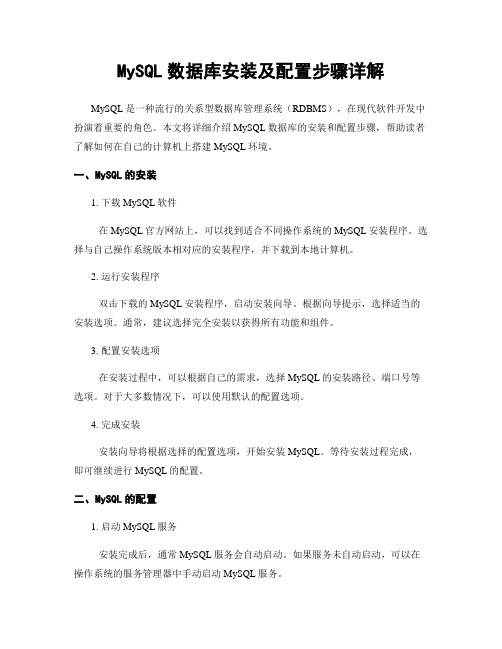
MySQL数据库安装及配置步骤详解MySQL是一种流行的关系型数据库管理系统(RDBMS),在现代软件开发中扮演着重要的角色。
本文将详细介绍MySQL数据库的安装和配置步骤,帮助读者了解如何在自己的计算机上搭建MySQL环境。
一、MySQL的安装1. 下载MySQL软件在MySQL官方网站上,可以找到适合不同操作系统的MySQL安装程序。
选择与自己操作系统版本相对应的安装程序,并下载到本地计算机。
2. 运行安装程序双击下载的MySQL安装程序,启动安装向导。
根据向导提示,选择适当的安装选项。
通常,建议选择完全安装以获得所有功能和组件。
3. 配置安装选项在安装过程中,可以根据自己的需求,选择MySQL的安装路径、端口号等选项。
对于大多数情况下,可以使用默认的配置选项。
4. 完成安装安装向导将根据选择的配置选项,开始安装MySQL。
等待安装过程完成,即可继续进行MySQL的配置。
二、MySQL的配置1. 启动MySQL服务安装完成后,通常MySQL服务会自动启动。
如果服务未自动启动,可以在操作系统的服务管理器中手动启动MySQL服务。
2. 进入MySQL命令行打开命令行终端,通过MySQL自带的客户端程序,输入以下命令以进入MySQL命令行:mysql -u 用户名 -p这将要求输入MySQL的用户名和密码,成功通过验证后,将进入MySQL的命令行界面。
3. 修改MySQL的配置文件MySQL的配置文件通常位于安装路径下的f(或my.ini)文件。
使用文本编辑器打开该文件,根据需求进行配置修改。
例如,可以设置MySQL监听的IP 地址、最大连接数等参数。
4. 重启MySQL服务修改完配置文件后,需要重启MySQL服务才能使配置生效。
在命令行中输入以下命令来重启MySQL服务:sudo service mysql restart注意,在Windows系统中,可能需要使用不同的命令或方式来重启MySQL 服务。
MySQL的安装与配置步骤详解

MySQL的安装与配置步骤详解概述:MySQL是一个开源的关系型数据库管理系统,它被广泛应用于Web应用程序的后台数据库管理。
本文将详细介绍MySQL的安装与配置步骤,以帮助读者轻松完成MySQL的安装和配置。
一、下载MySQL首先,我们需要从官方网站下载MySQL的安装包。
MySQL提供了多个版本,包括社区版和企业版。
根据自己的需要选择适合的版本并下载安装包。
二、解压缩安装包下载完成后,将安装包解压缩到指定的目录。
解压缩后,您将在目录中找到一些文件和文件夹,其中最重要的是bin文件夹,它包含了MySQL的可执行文件。
三、配置环境变量为了能够在任何目录下都能够方便地使用MySQL的命令,我们需要将MySQL的bin目录添加到系统的环境变量中。
具体方法是在系统的环境变量中添加一个新的路径,并将MySQL的bin目录路径添加到其中。
四、安装MySQL在安装MySQL之前,需要先创建一个用于存储MySQL数据的文件夹。
您可以选择适合的位置并创建一个新的文件夹。
接下来,打开命令提示符窗口,并进入MySQL的bin目录。
在该目录下,执行以下命令来安装MySQL:mysql_install_db该命令将自动初始化MySQL的数据文件夹,并创建一些基本的系统表。
五、启动MySQL服务MySQL安装完成后,我们需要启动MySQL服务。
在命令提示符窗口中,输入以下命令来启动MySQL服务:mysqld这将启动MySQL服务器,并开始监听来自客户端的连接请求。
注意,如果您将MySQL添加到了系统的环境变量中,您可以在任何目录下启动MySQL服务。
六、设置root用户密码MySQL安装完成后,默认情况下,root用户没有设置密码。
为了保证数据安全性,我们应该设置root用户的密码。
在命令提示符窗口中,输入以下命令来连接到MySQL服务器:mysql -u root然后,执行以下命令来设置root用户的密码:ALTER USER 'root'@'localhost' IDENTIFIED BY 'new_password';这将为root用户设置一个新的密码。
mysql5.5安装配置方法图文教程
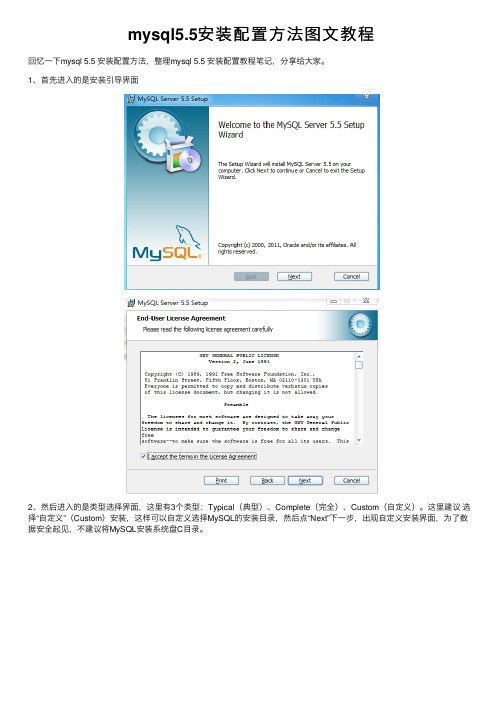
mysql5.5安装配置⽅法图⽂教程回忆⼀下mysql 5.5 安装配置⽅法,整理mysql 5.5 安装配置教程笔记,分享给⼤家。
1、⾸先进⼊的是安装引导界⾯2、然后进⼊的是类型选择界⾯,这⾥有3个类型:Typical(典型)、Complete(完全)、Custom(⾃定义)。
这⾥建议选择“⾃定义”(Custom)安装,这样可以⾃定义选择MySQL的安装⽬录,然后点“Next”下⼀步,出现⾃定义安装界⾯,为了数据安全起见,不建议将MySQL安装系统盘C⽬录。
3、准备安装4、安装完成之后会出现MySQL配置的引导界⾯5、这⾥有个引导配置MySQL的选项(Luanch the MySQL Instance Configuration Wizard),建议勾选⽴即配置你的MySQL6、这⾥是配置MySQL的 MySQL配置的类型,可以选择两种配置类型:Detailed Configuration(详细配置)和Standard Configuration(标准配置)。
Standard Configuration(标准配置)选项适合想要快速启动MySQL⽽不必考虑服务器配置的新⽤户。
详细配置选项适合想要更加细粒度控制服务器配置的⾼级⽤户。
如果你是MySQL的新⼿,需要配置为单⽤户开发机的服务器,Standard Configuration(标准配置)应当适合你的需求。
选择Standard Configuration(标准配置)选项,则 MySQL Configuration Wizard(配置向导)⾃动设置所有配置选项,但不包括服务选项和安全选项。
Standard Configuration(标准配置)设置选项可能与安装MySQL的系统不兼容。
如果系统上已经安装了MySQL和你想要配置的安装,建议选择详细配置。
这⾥本⼈选择的是Detailed Configuration ,想更好的完成个性化定制。
7、这⾥是配置MySQL的 MySQL服务器类型,可以选择3种服务器类型,选择哪种服务器将影响到MySQL Configuration Wizard(配置向导)对内存、硬盘和过程或使⽤的决策。
- 1、下载文档前请自行甄别文档内容的完整性,平台不提供额外的编辑、内容补充、找答案等附加服务。
- 2、"仅部分预览"的文档,不可在线预览部分如存在完整性等问题,可反馈申请退款(可完整预览的文档不适用该条件!)。
- 3、如文档侵犯您的权益,请联系客服反馈,我们会尽快为您处理(人工客服工作时间:9:00-18:30)。
CentOS5.5 MySql 5.1.49的安装、优化及安全设置下载页面:/downloads/mysql/5.0.html#downloads到页面底部,找到Source downloads,这个是源码版本,下载第1个Tarballwget .tw/Downloads/MySQL-5.1/mysql-5.1.49.tar.gzMysql5.1.49版本真是速度滴就出来了。
LAMP知识wget.tw/Downloads/MySQL-5.1/MySQL-server-community-5.1.49-1.rhel5.i386.rpmwget.tw/Downloads/MySQL-5.1/MySQL-client-community-5.1.49-1.rhel5.i386.rpm今天花了近一天的时间来安装mysql,终于在最后成功了。
真是太折腾人了。
至于为什么选用source code来安装而不选用rpm,主要是在网上查到rpm不能指定安装目录,这是我不喜欢的。
首先下载mysql-5.1.49.tar.gz-yum remove mysql //删除CentOS上自带的老版本mysql-groupadd mysql-useradd -g mysql mysql在编辑MYSQL时:#./configure --prefix=/usr/local/mysql--with-charset=gb2312 --with-extra-charsets=all执行后出现如下错误:checking for tgetent in -ltermcap… nochecking for termcap functions library… configure: error: Nocurses/termcap library foundLAMP知识解决方法:编译时加上路径即可解决,即#./configure --prefix=/usr/local/mysql--with-charset=gb2312 --with-extra-charsets=all --with-named-curses-libs=/u sr/lib/libncurses.so.5如果是Ubuntu,需要安装.sudo apt-get install libncurses5-dev如果Ubuntu上安装了VMwareTools-版本号.tar.gz则不需要安装libncurses5-dev,在编译时加上--with-named-curses-libs=/usr/lib/libncurses.so.5/bin/rm: cannot remove `libtoolT': No such file or directory错误在执行./configure 之前,先执行:# autoreconf --force --install# libtoolize --automake --force# automake --force --add-missingLAMP知识编译配置参数./configure –help 查看选项./configure \–prefix=/mysql \–localstatedir=/data \–sysconfdir=/mysql \–with-unix-socket-path=/mysql/mysql.sock \–with-charset=utf8 \–with-collation=utf8_general_ci \–with-extra-charsets=gbk,latin1 \–with-plugins=partition,blackhole,heap,innobase,myisam,ndbcluster,cs v,federated \–without-debug \–enable-thread-safe-client \–enable-assembler \–enable-profiling \–with-mysqld-ldflags=-all-static \–with-client-ldflags=-all-static \–with-mysqld-user=mysql \–without-embedded-server \–with-server-suffix=-community \–with-tcp-port=3306执行需要10分钟左右说明:–prefix=/mysql \ # 安装目录–localstatedir=/data \ # 数据目录–sysconfdir=/mysql \ #f目录–with-unix-socket-path=/mysql/mysql.sock \ # socket文件目录–with-charset=utf8 \ # 默认字符集–with-collation=utf8_general_ci \ # 默认排序–with-extra-charsets=gbk,latin1 \ # 其它字符集–with-plugins=partition,blackhole,heap,innobase,myisam,ndbcluster,cs v,federated \ #存储引擘–without-debug \ # 禁用dubug–enable-thread-safe-client \ # 线程方式编译–enable-assembler \ # 使用汇编模式–enable-profiling \ # 启用profile功能–with-mysqld-ldflags=-all-static \ # 静态编译–with-client-ldflags=-all-static \ # 静态编译–with-mysqld-user=mysql \ # 运行mysqld用户–without-embedded-server \ # 禁用embedded–with-server-suffix=-community \ # 为mysqld版本字符串添加后辍–with-tcp-port=3306 # 端口其中localstatedir是数据文件的安装位置makemake install这一步时间较长,可能要一二个小时四,初始化数据库LAMP知识/mysql/bin/mysql_install_db –basedir=/mysql –datadir=/data–user=mysql五,设置文件权限chown -R root:mysql /mysqlchown -R mysql:mysql /data六,修改配置文件cp /mysql/share/mysql/f /mysql/fvi /mysql/f[mysqld]下面添加datadir=/datalog-error=/data/mysql.errfederatedndbcluster七,启动./mysqld_safe –user=mysql &或./mysqld_safe –user=mysql –log-error=/data/mysql.err &八,加入命令执行路径vi /etc/profile在#Path manipulation中加入pathmunge /mysql/bin或LAMP知识# ln -sf /mysql/bin/mysql /sbin/mysql# ln -sf /mysql/bin/mysqladmin /sbin/mysqladmin九,更新root密码mysqlset password=password(“123456″);或mysqladmin -uroot password “12345678″删除空密码账号delete from user where password=”";十,加入服务LAMP知识–复制mysql启动脚本cp /mysql/share/mysql/mysql.server /etc/init.d/mysqld–添加mysqld服务chkconfig –add mysqld–设置mysqld在运行级3和5中启动chkconfig –level 35 mysqld on–检查mysql的服务运行状态chkconfig –list mysqld–启动mysqlservice mysqld start–关闭service mysqld stop–查看编译参数cat /mysql/bin/mysqlbug | grep CONFIGURE_LINE090517 13:34:15 [ERROR] Can't open the mysql.plugin table. Please run mysql_upgrade to create it.090517 13:34:15 [ERROR] Fatal error: Can't open and lock privilege tables: Table 'mysql.host' doesn't exist090517 13:34:15 mysqld_safe mysqld from pid file/usr/local/mysql/var/.pid ended090517 13:38:35 mysqld_safe Starting mysqld daemon with databases from /usr/local/mysql/var解决办法在运行初始化权限表的时候使用增加参数--datadir ,命令格式为:shell> ..../mysql_install_db --user=mysql--datadir=/usr/local/mysql/var这样问题就解决了。
LAMP知识mysql出现10061错误解决办法如果出现"ERROR 2003: Can't connect to MySQL server on 'localhost' (10061)",说明你的MySQL还没有启动。
解决办法:第一步删除c:\windowns下面的my.ini第二步打开c:\mysql\bin\winmysqladmin.exe 输入用户名和密码第三步在dos下输入 mysqld-nt -remove 删除服务在接着输入 mysqld-nt -install第四步输入mysql 启动成功※关于MySQL的1067错误解决方法※[转]LAMP知识内容:*************1安装MYSQL后更改了ROOT的密码后用net startmysql启动时我就遇到了这样的问题.使用以下命令后c:\mysql\bin\mysqladmin-u root -p shutdown再net start mysql就没有这个错误提示了!*************2MySQL的1067错误---------------------------groupadd mysql新建一个名为mysql的用户组useradd -g mysql mysql在mysql用户组下新建一个名为mysql的用户gunzip < mysql-VERSION.tar.gz | tar -xvf -解压下载到的.gz文件cd mysql-VERSION进入解压后的目录CFLAGS="-O3 -mcpu=pentium4" CXX=gcc CXXFLAGS="-O3 -march=pentium4-felide-constructors -fno-exceptions -fno-rtti" ./configure--prefix=/home/mysql/--without-debug --with-unix-socket-path=/home/mysql/tmp/mysql.sock --with-client-ldflags=-all-static --with-mysqld-ldflags=-all-static--enable-assembler --with-extra-charsets=gbk,gb2312,utf8--without-innodb --without-isam --with-pthread--enable-thread-safe-client配置mysqlgcc的相关参数:LAMP知识-O3 \-O-O1优化.对于大函数,优化编译占用稍微多的时间和相当大的内存.不使用`-O'选项时,编译器的目标是减少编译的开销,使编译结果能够调试.语句是独立的:如果在两条语句之间用断点中止程序,你可以对任何变量重新赋值,或者在函数体内把程序计数器指到其他语句,以及从源程序中精确地获取你期待的结果.不使用`-O'选项时,只有声明了register的变量才分配使用寄存器.编译结果比不用 `-O'选项的PCC要略逊一筹.使用了`-O'选项,编译器会试图减少目标码的大小和执行时间.如果指定了`-O'选项, `-fthread-jumps'和`-fdefer-pop'选项将被打开.在有delay slot的机器上, `-fdelayed-branch'选项将被打开.在即使没有帧指针(frame pointer)也支持调试的机器上, `-fomit-frame-pointer'选项将被打开.某些机器上还可能会打开其他选项.-O2多优化一些.除了涉及空间和速度交换的优化选项,执行几乎所有的优化工作.例如不进行循环展开(loop unrolling)和函数内嵌(inlining).和-O选项比较,这个选项既增加了编译时间,也提高了生成代码的运行效果.-O3优化的更多.除了打开-O2所做的一切,它还打开了-finline-functions选项. -O0不优化.如果指定了多个-O选项,不管带不带数字,最后一个选项才是生效的选项。
